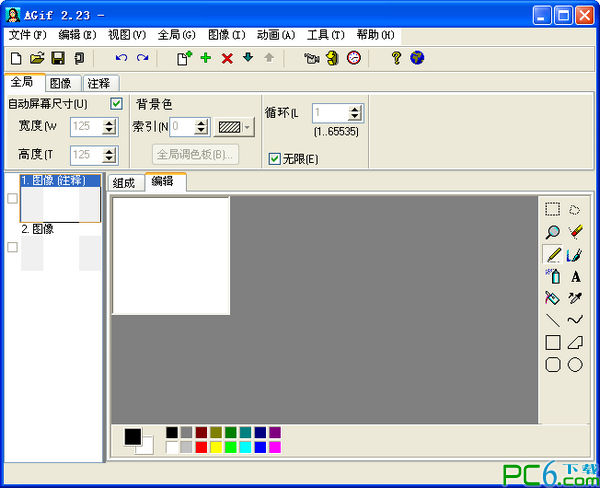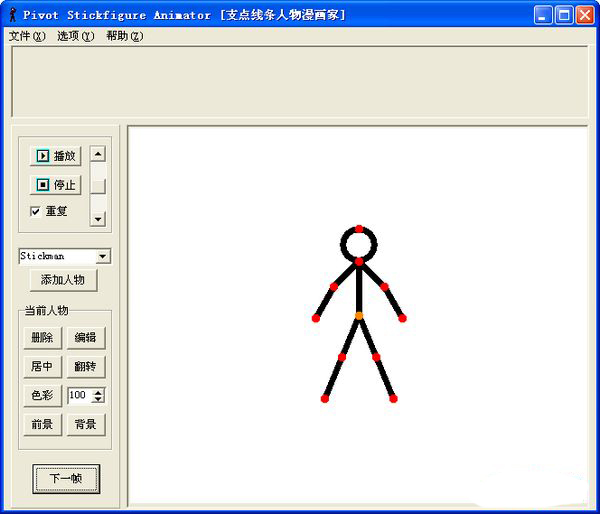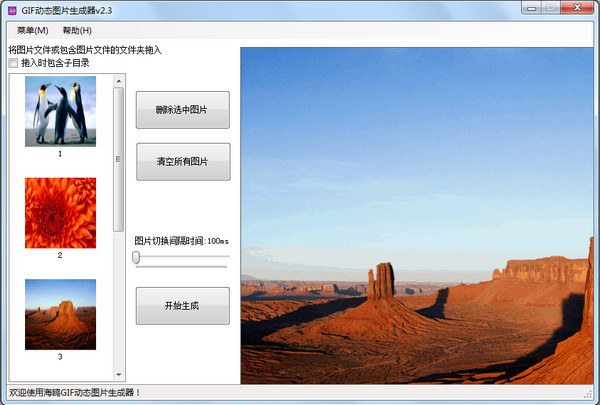Pivot Stickfigures Animator官方中文版是一款免费的火柴人动画制作软件。Pivot可以不需要任何其它辅助图形工具就可以原创制作这类搞笑的GIF小动画。火柴人动画软件操作非常简单,你所需要做的就是随心所欲的拖曳支点并新建帧,最后导出为所需的格式即可!好啦,有需要的赶紧来下载体验吧。
Pivot stickfigure animator功能特色
Pivot stickfigure animator是一种动画制作软件,极易上手。是专门制作火柴人动画的制作软件。火柴人动画制作软件PivotStickfigures的特色是支点制作,你所需要做的就是随心所欲的拖曳支点并新建帧,最后导出为所需的格式即可!即使是第一次制作动画也能很轻松的制作。动画中的每个线条人物或道具成为素材,素材格式为.stk,保存的动画为.piv格式。可导出GIF动画、AVI格式的视频。用它可制作自己的GIF表情。
Pivot Stickfigures Animator中文设置教程
1、打开火柴人动画制作软件PivotStickfigures软件,默认为应为界面,点击“edit”—“options”。
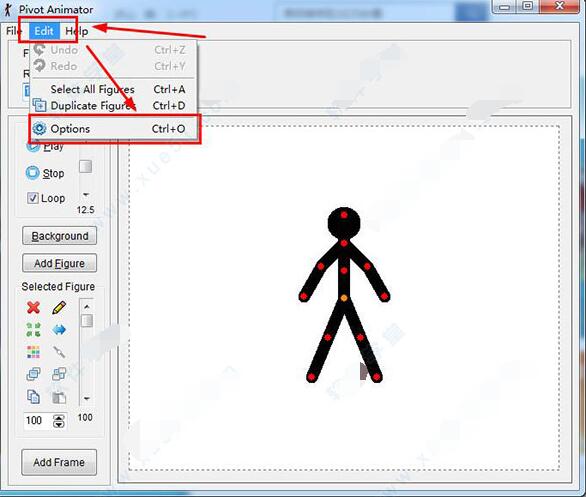
2、在language的下拉中选择“chinese”,点击“ok”即可将软件界面变为中文。
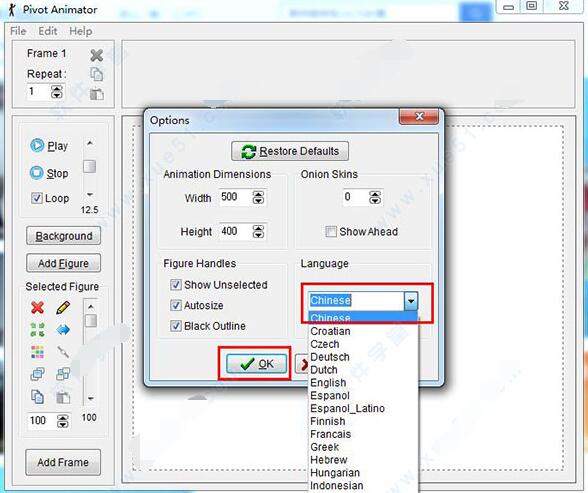
Pivot stickfigure animator使用说明
火柴人动画制作软件PivotStickfigures的用法非常简单,拖拽火柴人身上的支点来改变小人的动作,每换一个动作就点击一次“下一帧”,还可以多添加几个火柴人,或自己创建人物类型。保存为gif图片的时候最好保存一份.piv文件,方便以后修改。 下面是基本操作的说明:
【火柴人动画制作软件PivotStickfigures主界面】
左边的工具栏有制作动画所需的按钮
播放:播放动画
停止:停止动画
重复:重复播放动画,连续循环。
添加人物:选择好要添加的素材,点击即可添加到制作区。
【火柴人动画制作软件PivotStickfigures当前人物选栏】
黄色支点只能移动整个素材,红色支点只能移动支点。
删除:删除素材
编辑:编辑素材,对素材进行修改。
居中:使素材居中
翻转:把素材翻转
色彩:调整素材的颜色
比例:调整素材的大小
前景/背景:调整素材在操作区的重叠顺序。
下一帧:编辑这一帧完毕后按下就能进行下一帧的编辑
【火柴人动画制作软件PivotStickfigures文件/选项】
新建:新建一个动画
打开动画/保存动画:把动画保存到电脑/再打开动画可以观看。
加载背景:选择图片作为动画背景(会改变动画所有的帧,注意!)(图片格式支持jpg,gif和png)
加载人物类型:加载.stk文件,.stk文件为素材文件。
选项:调整软件的设置
【火柴人动画制作软件PivotStickfigures素材编辑器】
直线:在一个支点上创建直线
圆圈:在一个支点上创建圆圈
切换:切换线条,从圆形变成直线,从直线变成圆形。
更改厚度:调整素材的厚度,数值0为看不见。
复制支点:覆盖支点
静动态:静态时支点不可移动,动态时支点可移动(编辑模式静态支点可以编辑)
删除支点:删除当前选择的支点
【火柴人动画制作软件PivotStickfigures操作区】
操作区是动画制作的基础界面。
在一个人物类型里,橙色的是移动支点,不要移出白色区域,否则就不能拉回来了。红色的是调整线段形状的支点,通过调整支店制作一帧帧的动画。
【火柴人动画制作软件PivotStickfigures关于格式】
动画是.piv,人物是.stk(ebook电子书也有这个格式。
Pivot stickfigure animator快捷键说明
基本操作快捷键
Ctrl :拉长线条
↑/↓/←/→ : 移动素材
Alt :拉大或缩小素材且旋转
Ctrl+Z:撤销
Ctrl+Y :重做
Ctrl+S : 保存
Ctrl+A:选定全部素材
Ctrl+D:重复素材
Ctrl+O:选项
Ctrl+B:添加背景
Ctrl+F:载入素材
Ctrl+H :隐藏/显示未选取素材的可调节支点(当同屏素材过多时使用,避免眼花)
Shift :按住以点选多个素材
空格:下一帧
A : 下一帧
F :添加素材
B :添加背景
P : 播放
S : 停止
素材制作快捷键
C :添加圆圈
L :添加线条
K :切换线条(圆圈→线条 线条→圆圈)
F :更换圆圈(填充圆圈→空心圆圈→白色圆圈)
D : 重复线条
↑ : 增加线条厚度
↓ : 降低线条厚度
S : 切换线条状态(从静态支点变成动态支点)
O : 设置主支点
Insert : 分割线条
Delete : 删除线条
Pivot stickfigure animator使用技巧
1、进入火柴人动画制作软件PivotStickfigures界面,这里已经有一个模板了,您可以对这个图形进行编辑,支持渲染颜色、调整模型角度、旋转。
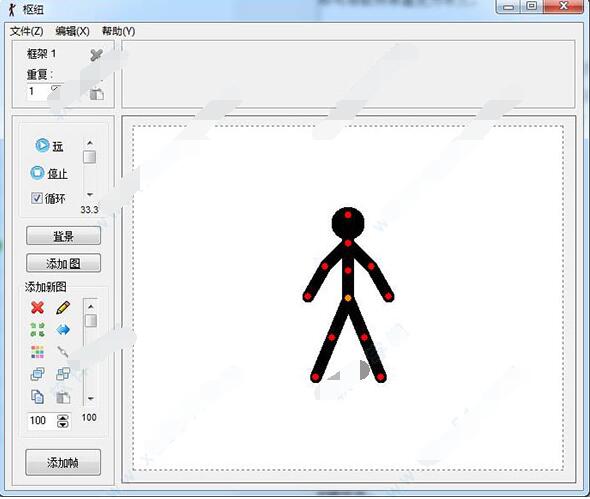
2、设置背景颜色,在这个调色板上选择您需要的一种颜色就可以了,非常简单,图为修改颜色以后的效果
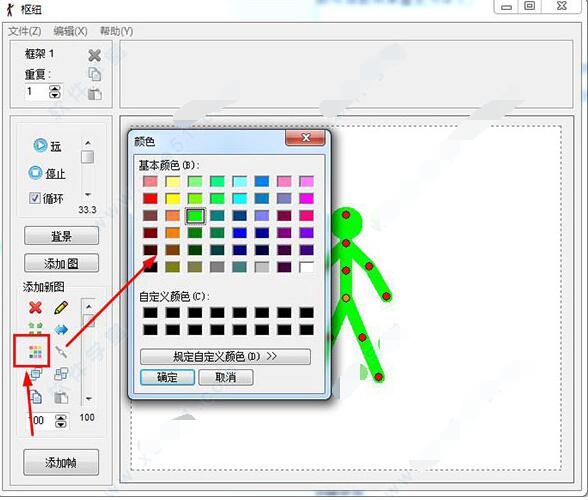
3、添加一个图形,您可以在电脑默认素材上添加需要设计的动画图形,选择一个文件打开就可以了
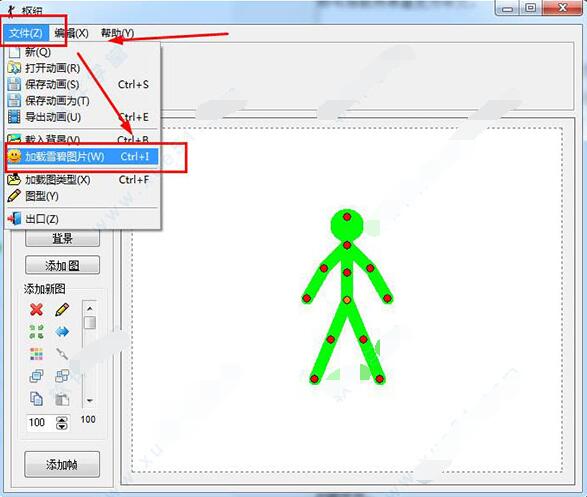
4、这个就是火柴人动画制作软件PivotStickfigures软件默认的素材,显示的梯子效果如图所示,可以点击移动梯子的位置
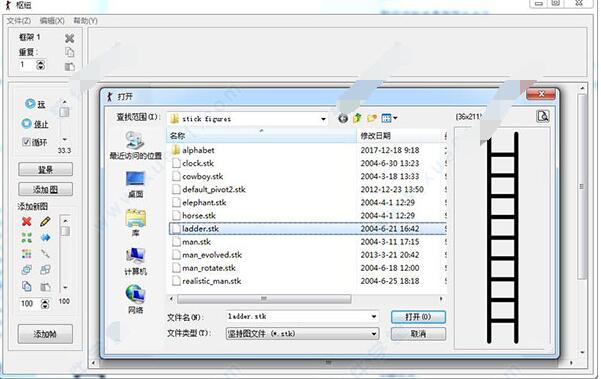
5、图形工具:可以在这里选择您需要绘画的图形,方便您在软件上直接绘画图形模板
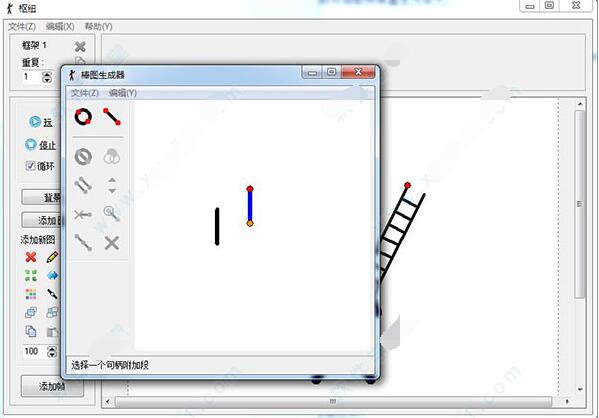
6、点击添加帧,每一个帧代表一秒动画,添加的帧数都是会显示在最上方,可以删除其中一帧
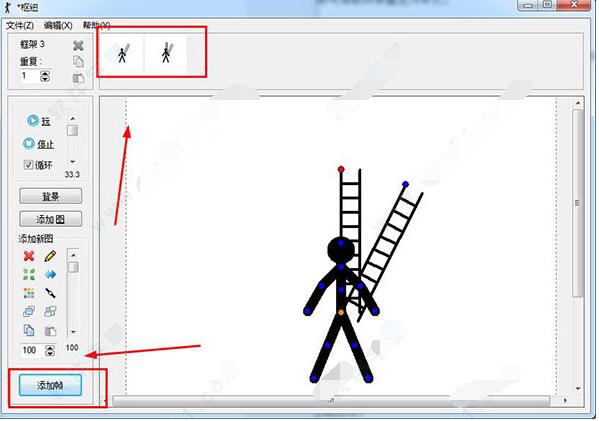
7、继续您为您的帧动画添加设计素材,内置动物、人物、图形等大量的素材

8、添加以后可以在这里选择动画的尺寸、宽高都可以自己输入、下边可以设置语言、图手柄。
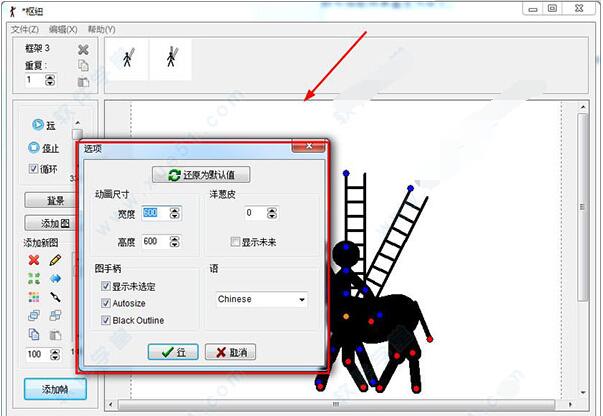
Pivot stickfigure animator更新日志
火柴人动画制作软件v4.2.2
1、固定的图形复制器可以导致所有行角设置为90。
2、固定播放动画使用键盘快捷方式。播放时按箭头键使人物出现在动画之外。
3、固定的Alt + Z和ALT + X上加入的数字。把它们移动到不到下移动位置。跳过连接图形。
4、固定撤消不初始化删除帧后。
5、俄罗斯和乌克兰固定或者其他语言给错误时,键盘按键使用。
6、已知的错误,尚未修复:
7、Alt + X上的精灵。在tfigure.drawsegment有时范围检查错误。不能复制。
8、透明图生成器的摆动运动时。
9、复制粘贴数字后不响应。不能复制。
10、时间戳不需要考虑重复帧。